玩转CVM之搭建Discuz! 论坛
玩转CVM之搭建Discuz! 论坛
苏欣
发布于 2019-07-29 19:59:00
发布于 2019-07-29 19:59:00
操作场景
Discuz! 是全球成熟度最高、覆盖率最大的论坛网站软件系统之一,被200多万网站用户使用。本教程介绍在 LAMP(Linux + Apache + MariaDB + PHP)环境下搭建 Discuz! 论坛网站的步骤,以 Discuz! X3.2 为例。 具体操作方法如下:
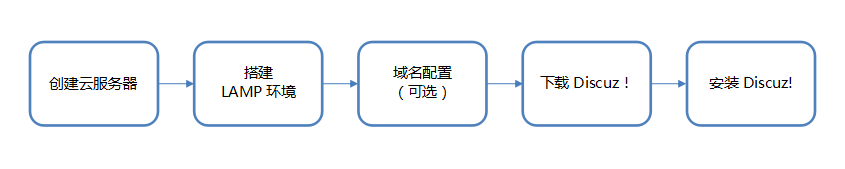
说明: 本文主要介绍自主安装 LAMP 环境并搭建 Discuz! 论坛的方法,推荐具备相关论坛搭建经验和一定的命令操作基础的用户使用。如果您第一次搭建 Discuz! 论坛且不熟悉 Linux 命令,您可以参考 使用镜像搭建 Discuz! 论坛。
相关简介
以下是本教程中,将会使用的服务或工具:
- 云服务器:本教程使用腾讯云云服务器(Cloud Virtual Machine,CVM)创建云服务器实例,用来完成 Discuz! 搭建工作。
- 域名注册:如果想要使用易记的域名访问您的 Discuz! 站点,可以使用腾讯云域名注册服务来购买域名。
- 网站备案:对于域名指向中国境内服务器的网站,必须进行网站备案。在域名获得备案号之前,网站是无法开通使用的。您可以通过腾讯云 网站备案 产品为您的域名备案。
- 云解析:配置域名解析后,用户可通过域名访问您的网站,不需要使用复杂的 IP 地址才可访问您的网站。您可以通过腾讯云的 云解析 服务来解析域名。
前提条件
已登录 云服务器控制台。
操作步骤
创建云服务器
注意: 此步骤针对全新购买云服务器。如果您已购买云服务器实例,可以通过重装系统选择 Discuz! 建站系统。 本教程中以操作系统版本为 CentOS 7.5 的云服务器实例为例。
- 在 “实例列表” 页面,单击【新建】。具体操作请参考 快速入门 Linux 云服务器。
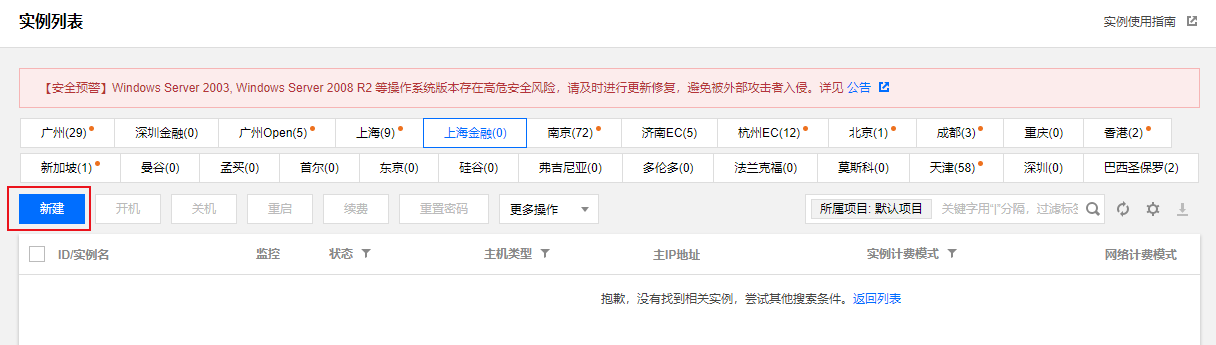
- 云服务器创建成功后,返回至 云服务器控制台,查看和获取实例的以下信息。如下图所示:
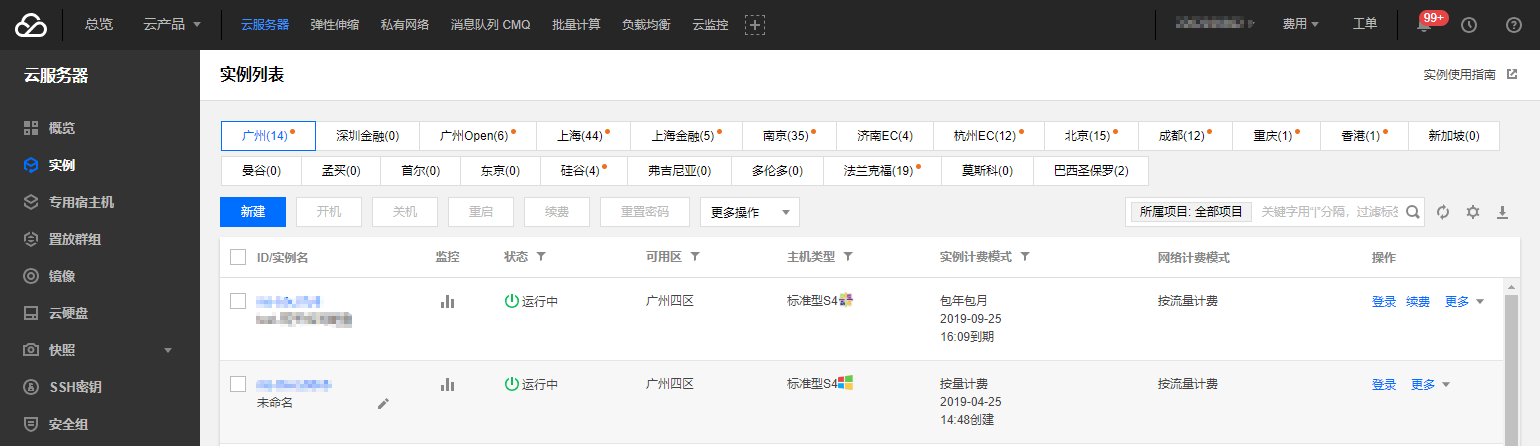
- 云服务器实例用户名和密码
- 云服务器实例公网 IP
搭建 LAMP 环境
对于 CentOS 系统,腾讯云提供与 CentOS 官方同步的软件安装源,包含的软件均为当前最稳定的版本,可直接通过 Yum 快速安装。
运行 PuTTY 连接 Linux 云服务器
- 下载 PuTTY 到您的电脑,并解压该文件。
- 双击 “putty.exe”,弹出 “PuTTY Configuration” 对话框。
- 选择 “Session”,在 “Host Name (or IP address)” 输入框中输入欲访问的主机名或 IP。例如 “server1” 或 “192.168.2.XX”。说明: 本教程输入的是云服务器实例的公网 IP,其他配置保持默认。
- 在 “Saved Sessions” 输入栏中命名会话,单击 “Save” ,即可保存会话配置。如下图所示:
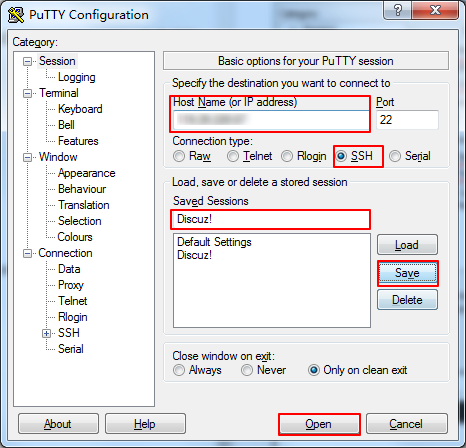
5. 配置完成后,单击【Open】。
6. 在弹出的确认证书提示对话框中,单击【是】。如下图所示:
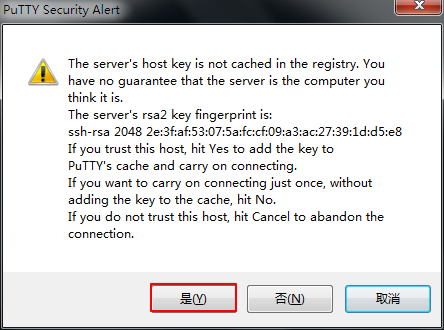
7. 在 “PuTTY” 运行界面,依次输入云服务器实例的用户名和密码,即可连接到云服务器,进行后续操作。如下图所示:

安装必要软件
1.执行以下命令,安装必要软件(Apache、MariaDB、PHP):
yum install httpd php php-fpm php-mysql mariadb mariadb-server -y
安装完成,PuTTY 窗口会提示 “Complete!”。您可以上滑滚动条查看当前安装包版本。
本教程中安装包版本分别如下:
Apache:2.4.15
MariaDB:5.5.60
PHP:5.4.162.执行以下命令,启动服务。
systemctl start httpd systemctl start mariadb systemctl start php-fpm
执行以下命令,设定 root 帐户密码及基础配置,使 root 用户可以访问数据库。
注意:
针对首次登录 MariaDB 前执行以下命令进入用户密码及基础设置。
首次输入 root 帐户密码后按下回车键(设置 root 密码时界面默认不显示),并再次输入确认。通过界面上的提示完成基础配置。mysql_sercure_installation
3.执行以下命令,登录 MariaDB,并输入 步骤3 设置的密码,按 “Enter”。
mysql -u root -p
若输入刚设定的密码可以登录到 MariaDB 中,则说明配置正确。如下图所示:
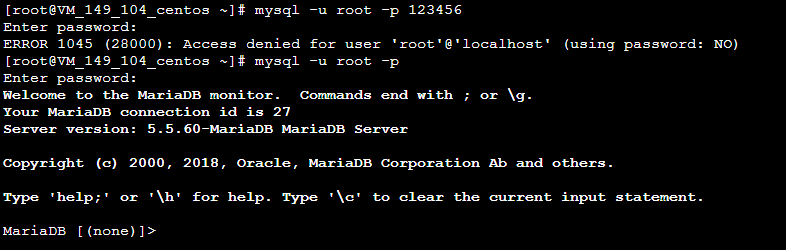
4.执行以下命令,退出 MariaDB 数据库。
exit
验证环境配置
1.为确认和保证环境搭建成功,您可以通过以下操作来验证:
执行以下命令,在 Apache 的默认根目录 /var/www/html 中创建 test.php 测试文件。
vim /var/www/html/test.php
2.按 “i” 切换至编辑模式,写入如下内容:
<?php echo "<title>Test Page</title>"; phpinfo() ?>
按 “Esc”,输入 “:wq”,保存文件并返回。
3.在浏览器中,访问该test.php文件,查看环境配置是否成功。
http://云服务器的公网 IP/test.php
出现以下页面,则说明 LAMP 环境配置成功。
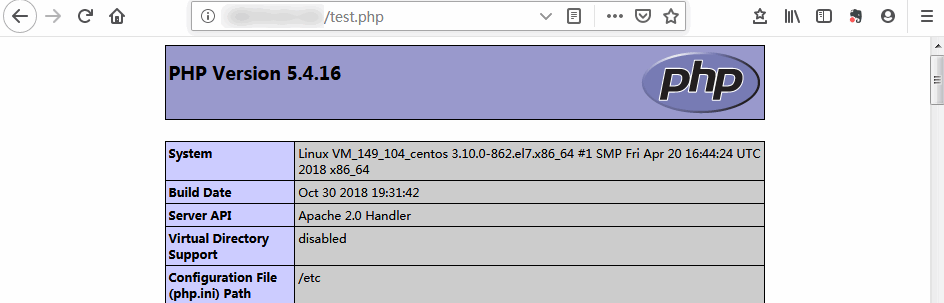
配置域名(可选)
您可以给自己的 Discuz! 论坛网站设定一个单独的域名。用户可以使用易记的域名访问您的网站,而不需要使用复杂的 IP 地址。有些用户搭建论坛仅用于学习,那么可使用 IP 直接安装临时使用,但不推荐这样操作。 如果您使用 IP 直接安装,请跳过此步骤,直接 安装 Discuz!。 如果您已有域名或者想要通过域名来访问您的论坛,请参考以下步骤:
- 通过腾讯云 购买域名,具体操作请参考 域名注册。
- 进行 网站备案。 域名指向中国境内服务器的网站,必须进行网站备案。在域名获得备案号之前,网站是无法开通使用的。您可以通过腾讯云免费进行备案,一般审核时间为20天左右。
- 通过腾讯云 云解析 配置域名解析。具体操作请参考 A 记录,将域名指向一个 IP 地址(外网地址)。
下载和安装 Discuz!
下载 Discuz!
执行以下命令,下载安装包。
wget http://download.comsenz.com/DiscuzX/3.2/Discuz_X3.2_SC_UTF8.zip安装准备工作
1.执行以下命令,解压安装包。
unzip Discuz_X3.2_SC_UTF8.zip
2.执行以下命令,将解压后的 “upload” 文件夹下的所有文件复制到 /var/www/html/。
cp -r upload/* /var/www/html/
3.执行以下命令,将写权限赋予给其他用户。
chmod -R 777 /var/www/html
安装 Discuz!
1.在 Web 浏览器地址栏中,输入 配置域名 中已配置好的域名或 Discuz! 站点的 IP 地址(即云服务器实例的公网 IP 地址),即可看到 Discuz! 安装界面。如下图所示:
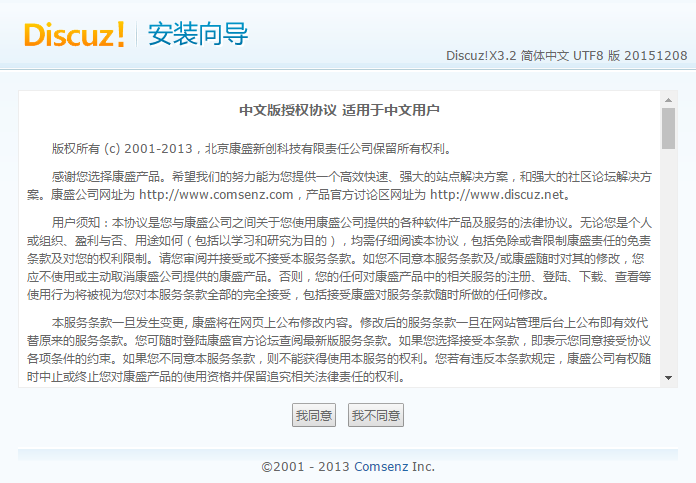
2.单击【我同意】,进入检查安装环境页面。如下图所示:
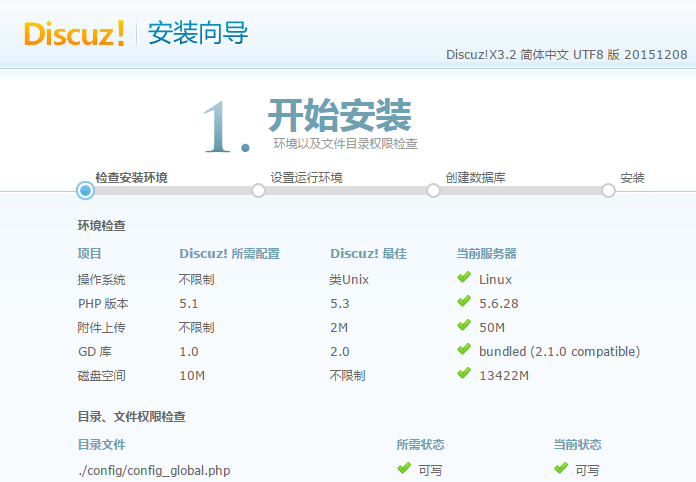
3.确认当前状态正常,单击 【下一步】,进入设置运行环境页面。如下图所示:
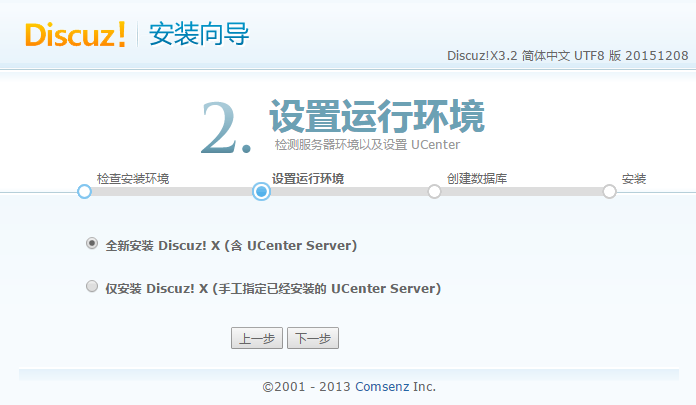
4.选择全新安装,单击【下一步】,进入创建数据库页面。如下图所示:
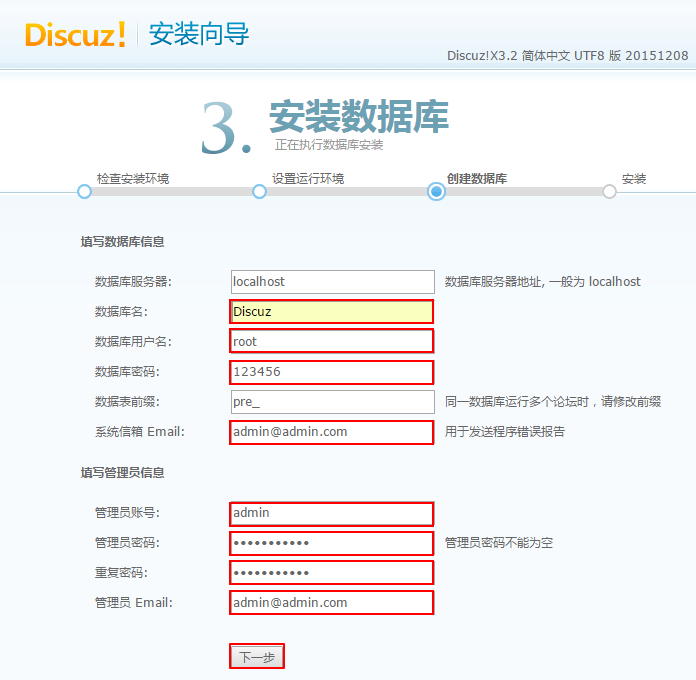
5.根据页面提示,填写信息,为 Discuz! 创建一个数据库。注意:
- 请使用 安装必要软件 设置的 root 帐号和密码连接数据库,并设置好系统信箱、管理员帐号、密码和 Email。
- 请记住自己的管理员用户和密码。
- 单击【下一步】,开始安装。
- 安装完成后,单击【您的论坛已完成安装,点此访问】,即可访问论坛。如下图所示:
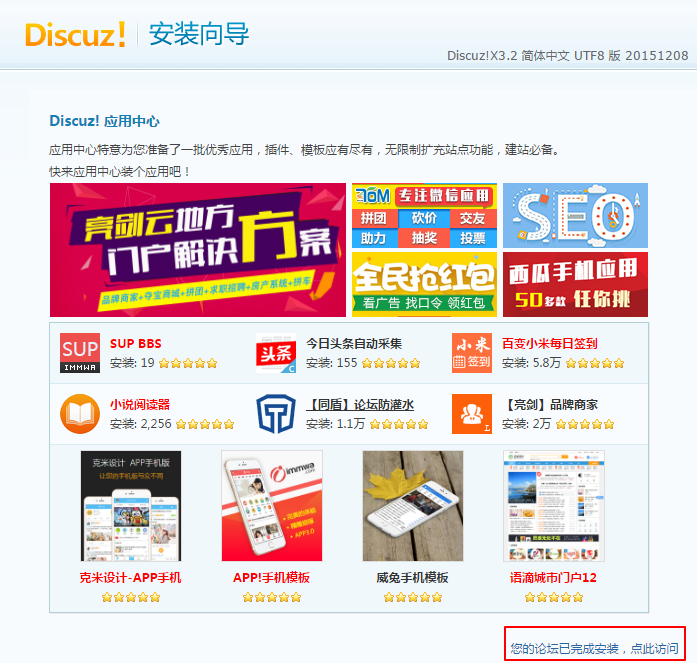
本文系转载,前往查看
如有侵权,请联系 cloudcommunity@tencent.com 删除。
本文系转载,前往查看
如有侵权,请联系 cloudcommunity@tencent.com 删除。
评论
登录后参与评论
推荐阅读
目录

